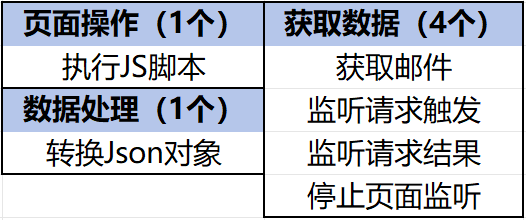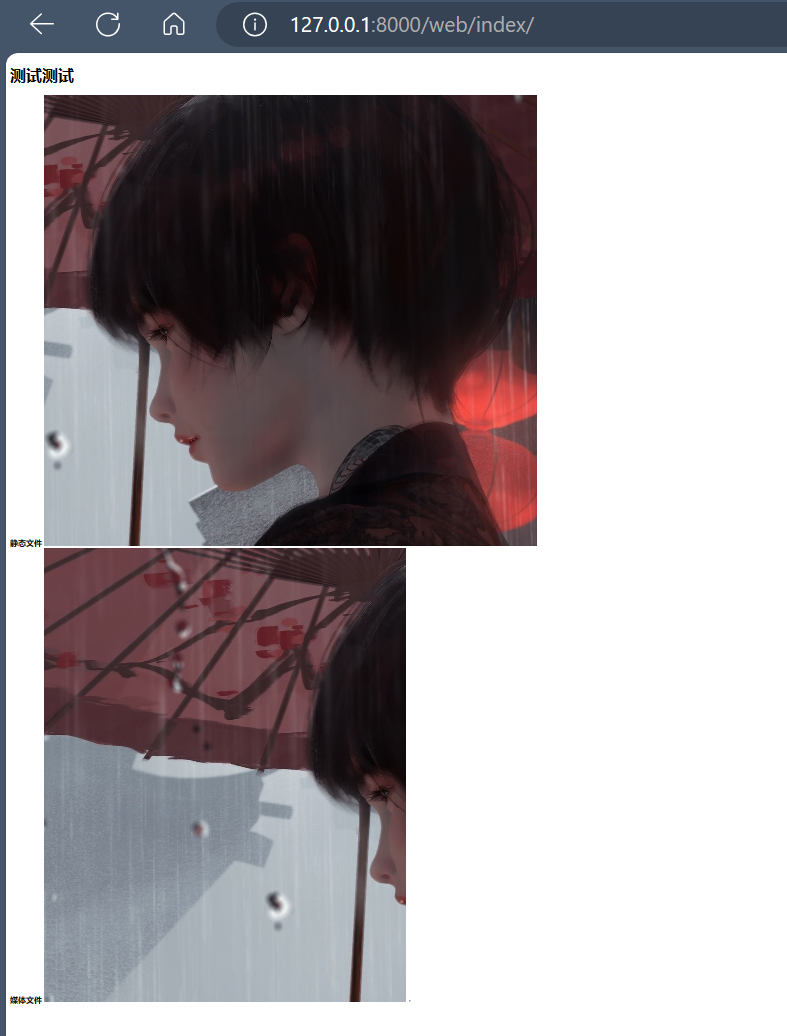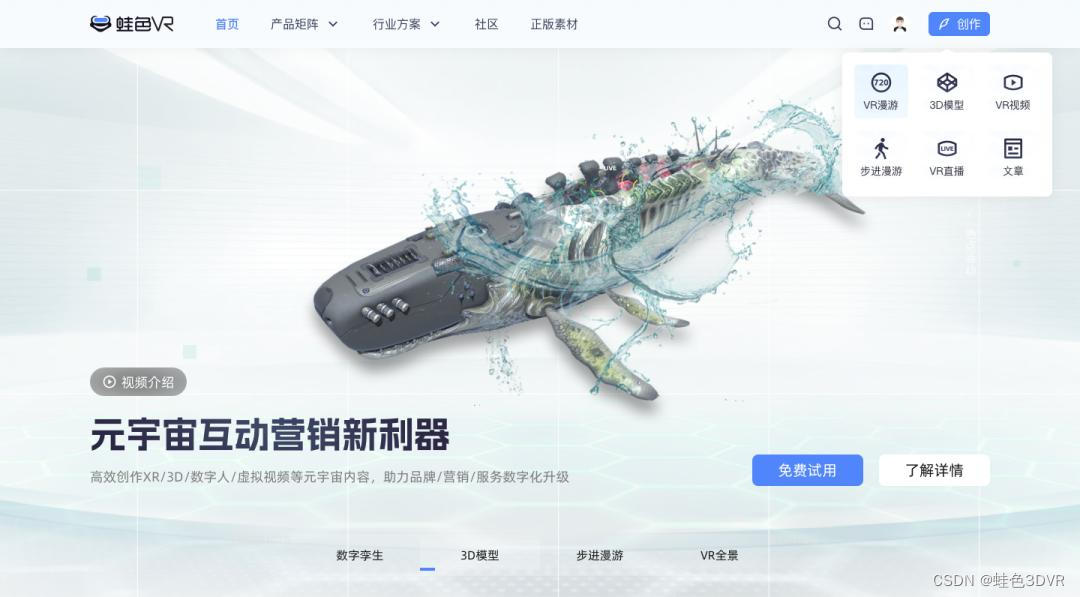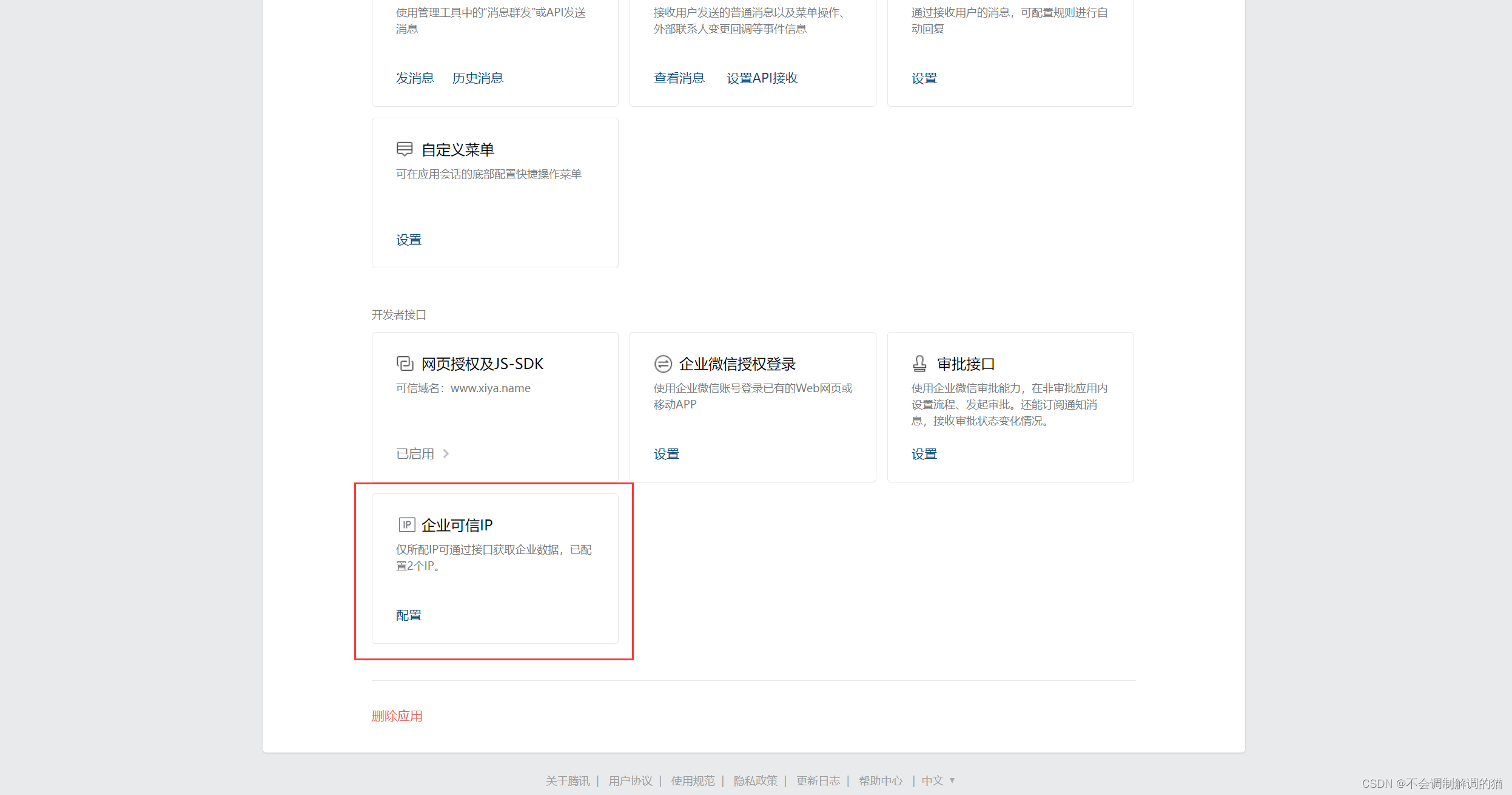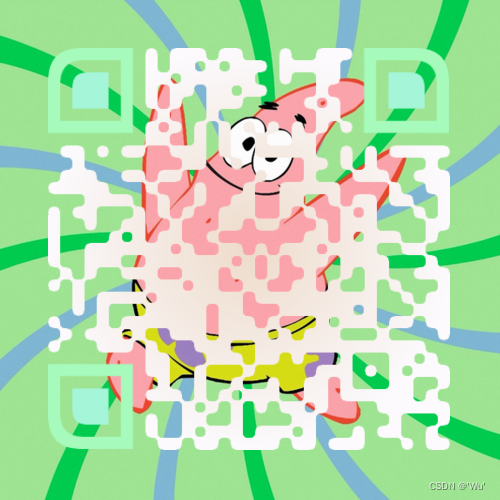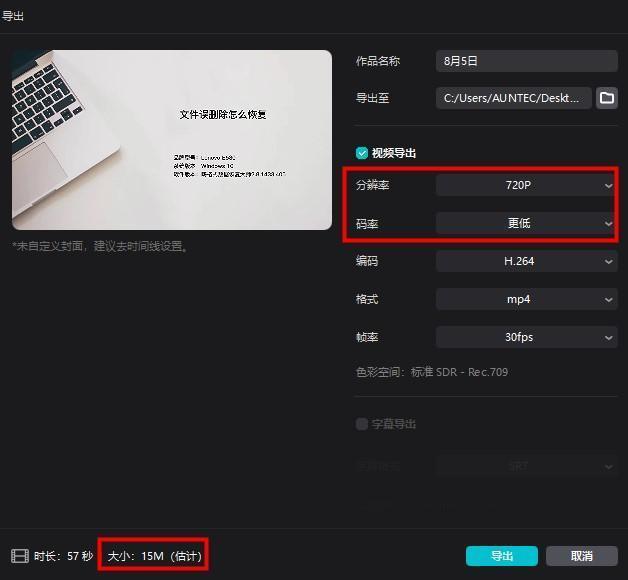Typora简介:
在介绍Typora软件之前,需要先介绍一下MARKDOWN。
MARKDOWN是一种轻量型标记语言,它具有“极简主义”、高效、清晰、易读、易写、易更改纯文本的特点。
Typora 是一款支持实时预览的 Markdown 文本编辑器。它有 OS X、Windows、Linux 三个平台的版本,并且由于仍在测试中,是完全免费的。
Typora 首先是一个 Markdown 文本编辑器,它支持且仅支持 Markdown 语法的文本编辑,但是他还有很多实用的扩展语法与自定义样式的功能,还可以把.md文件导出成多种文件,如.pdf,.html,.docx。
但是现在Typora已经发布正式版且不再免费,需要付费使用了。
Typora官网:Typora 官方中文站
接下来给大家介绍一种无需破解的即可免费使用的,即Typora历史版本。
博主现在用的Typora版本号为0.9.98,下载安装后切记不再更新。
如果有需要的可以私信找我领取安装包,或者评论留言,我看到的第一时间就会回复的。
Typora现状:
Typora 目前采用买断制,价格为 14.99 美元/89 元人民币,支持 macOS、Windows、Windows(ARM)、Linux 系统,最多可在 3 台设备上使用, 还提供 15 天的免费试用。

Typora下载与安装:
链接: https://download.csdn.net/download/weixin_46474921/88379959
链接:百度网盘 请输入提取码
提取码:6666
首先设置安装路径,然后根据自己喜好是否创建桌面快捷方式,一路next即可!!!
创建快捷方式(我这里没有创建快捷方式)
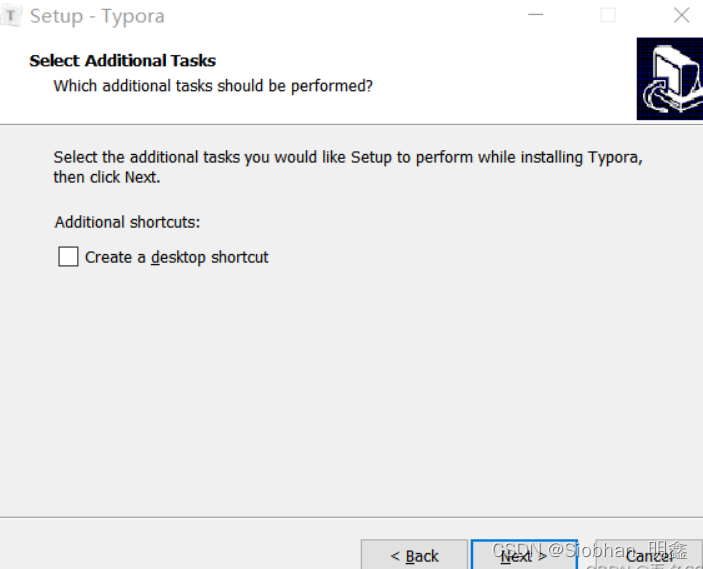
安装完后即可使用




Typora使用:
Typora 的 Markdown 语法 - Typora Support
常用快捷键
- 加粗:
Ctrl + B - 撤销:
Ctrl + Z - 字体倾斜 :
Ctrl+I - 下划线:
Ctrl+U - 多级标题:
Ctrl + 1~6 - 有序列表:
Ctrl + Shift + [ - 无序列表:
Ctrl + Shift + ] - 降级快捷键 :
Tab - 升级快捷键:
Shift + Tab - 插入链接:
Ctrl + K - 插入公式:
Ctrl + Shift + M - 行内代码:
Ctrl + Shift + K - 插入图片:
Ctrl + Shift + I - 返回Typora顶部:
Ctrl+Home - 返回Typora底部 :
Ctrl+End - 创建表格 :
Ctrl+T - 选中某句话 :
Ctrl+L - 选中某个单词 :
Ctrl+D - 选中相同格式的文字 :
Ctrl+E - 搜索:
Ctrl+F - 搜索并替换 :
Ctrl+H - 删除线 :
Alt+Shift+5 - 引用 :
Ctrl+Shift+Q - 生成目录:
[TOC]+Enter
注:一些实体符号需要在实体符号之前加” \ ”才能够显示
菜单
输入[TOC]即可产生菜单,菜单会自动更新
区域元素
YAML FONT Matters在文章的最上方输入---,按换行键产生,然后在里面输入内容即可。
段落
按换行键[Enter]建立新的一行,按Shift+Enter可以创建一个比段落间距更小的行间距。可在行尾插入打断线,禁止向后插入
打断线<br/>后面的内容将自动换行标题
开头#的个数表示,空格+文字。标题有1~6个级别,#表示开始,按换行键结束
# 一级标题 快捷键为 Ctrl + 1
## 二级标题 快捷键为 Ctrl + 2
......
###### 六级标题 快捷键为 Ctrl + 6字体
斜体以**或__括住
*这是斜体字体1*_这是斜体字体2_这是斜体字体1
这是斜体字体2
加粗
开头**,结尾**。
或者开头__,结尾__(两个短横线)。
**这是加粗字体1** __这是加粗字体2__这是加粗字体1
这是加粗字体2
删除线
开头~~,结尾~~。
~~这是错误文字~~这是错误文字
下划线使用HTML标签<u>下划线</u>
<u>下划线</u>下划线
高亮==内容==,需要自己在偏好设置里面打开这项功能
==高亮==高亮
代码
行内输入代码块快捷键: Ctrl + Shift + K
- 开头```+语言名,开启代码块,换行键换行,光标下移键跳出
示例:
print("hello,python!"")- 用两个`在正常段落中表示代码
例如:
Use the `printf()`function.Use the printf()function.
数学式
打开Typora选择数学模块
- 点击“段落”—>“公式块”
- 快捷键Ctrl+Shift+m
“$$”+回车
以上三种方式都能打开数学公式的编辑栏。
示例:
输入$,然后按ESC键,之后输入Tex命令,可预览
例如:
$\lim_{x\to\infty}\exp(-x)=0$![]()
下标使用~~括住内容。需要自己在偏好设置里面打开这项功能
H~2~OH2O
上标
使用^括住内容。需要自己在偏好设置里面打开这项功能
y^2^=4y2=4
表情
Typora语法支持添加emoji表情,输入不同的符号码(两个冒号包围的字符)可以显示出不同的表情。
以:开始,然后输入表情的英文单词,以:结尾,将直接输入该表情.例如:
:smile
:cry
:happy表格
开头|+列名+|+列名+|+换行键,创建一个2*2表格,Ctrl+Enter可建立新行。
示例:
|第一列|第二列|分割线
输入 *** 或者 ---,按换行键换行,即可绘制一条水平线。
特别说明:
软件版本为0.9.98,注意是老版本哈,本人亲测安装成功并可以长期正常使用(注意不要更新~~)
网上资源乱七八糟,还需破解很麻烦,如果你有幸看到我的帖子请给予支持一下,收藏关注不迷路!!!

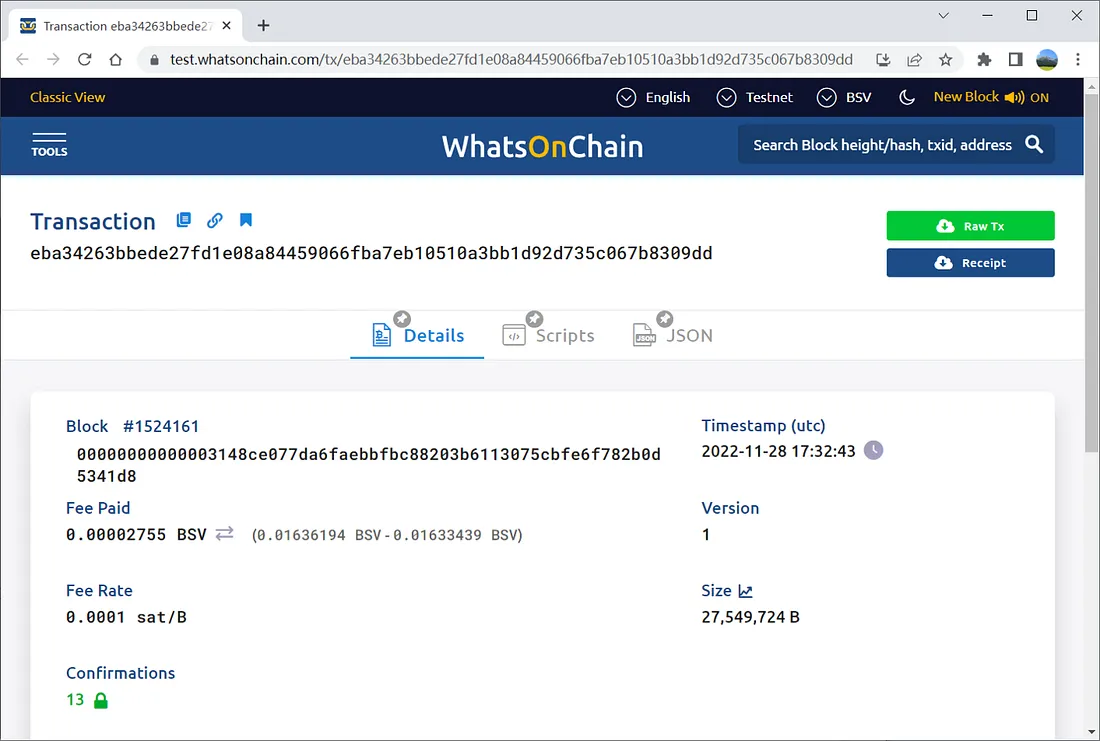


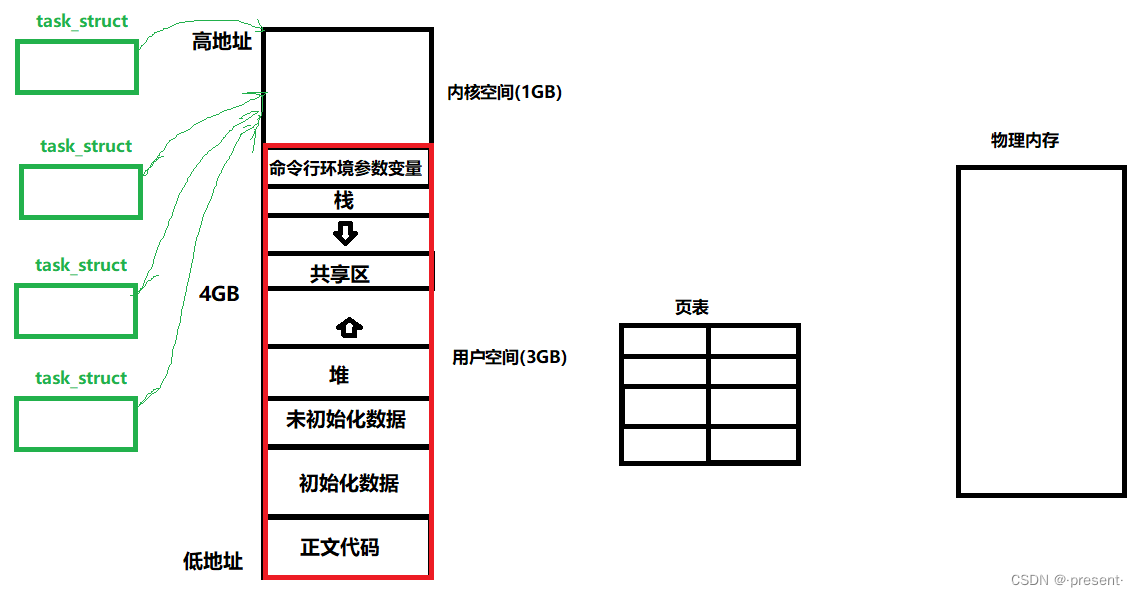
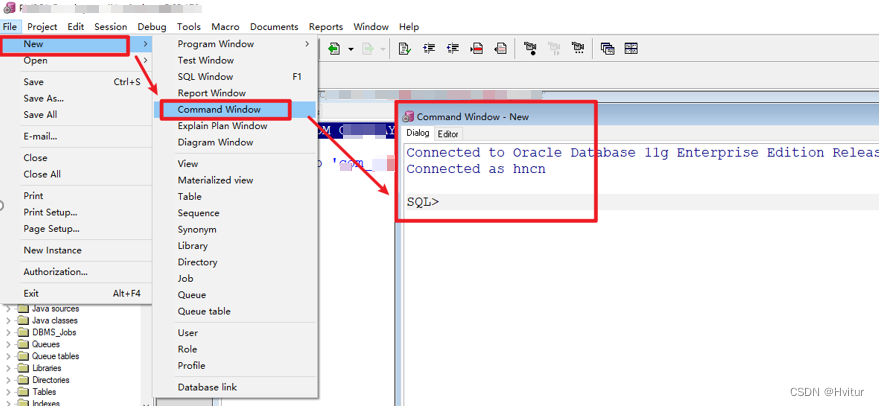


![[python 刷题] 11 Container With Most Water](https://img-blog.csdnimg.cn/3d03022100e242b5bc319ffcb133a0eb.png)